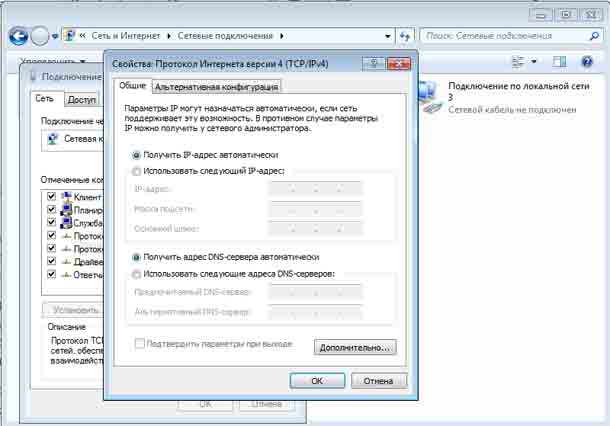Многие люди покупают маршрутизаторы, чтобы разделить ресурсы двух или более компьютеров дома, и зачастую основной движущей силой покупки маршрутизатора является совместное использование широкополосного подключения к Интернету. Большинство маршрутизаторов теперь оборудованы как для проводных, так и для беспроводных соединений. Если у вас есть беспроводная сетевая карта на вашем ПК, не так уж много будет проблем из-за которых может пойти что то не так с беспроводным соединением. Вам просто нужно убедиться, что всё подключено правильно, и вы достаточно близко находитесь к маршрутизатору.
Думаете о проводном соединении от компьютера к беспроводному маршрутизатору? Но не уверены, можно ли это вообще сделать? Ответ зависит от вашего беспроводного маршрутизатора. Если на вашем роутере есть порт LAN, то вы сможете сделать такое подключение! Если на беспроводном маршрутизаторе есть порт LAN, вам нужно подключить сетевую карту компьютера (сетевой адаптер) к порту LAN маршрутизатора с помощью сетевого кабеля, после чего настроить компьютер, чтобы он работал, и мог подключиться к сети и Интернету.
Для простоты объяснения я предполагаю, что проводной маршрутизатор подключен к Интернету (он же WAN), а беспроводной маршрутизатор подключен к проводному маршрутизатору.
1) Как обычно, вам необходимо установить драйвер сетевой карты на вашем компьютере и убедиться, что он правильно установлен. Если нет, то сетевая карта не сможет правильно подключиться.
2) Далее, вам нужно настроить сетевую карту ПК так, чтобы она могла автоматически получать IP-адрес и другие параметры сети (маска сети, шлюз, DNS-серверы), если вы включили функцию DHCP на беспроводном маршрутизаторе. Если нет, вы можете выполнить настройку IP-адреса и других параметров сети вручную.
3) Присвойте компьютеру имя и рабочую группу. Советую настроить рабочую группу так же, как и другие компьютеры в сети.
4) Выберите и настройте тип сетевого расположения в зависимости от типа вашей сети, если он поддерживается в вашей ОС Windows. Обычно домашняя сеть будет использоваться в качестве типа сетевого расположения в домашней сети.
Наконец, если всё настроено правильно, откройте веб-браузер которым вы пользуетесь и получите доступ к Интернету, он должен начать работать.
— Регулярная проверка качества ссылок по более чем 100 показателям и ежедневный пересчет показателей качества проекта.
— Все известные форматы ссылок: арендные ссылки, вечные ссылки, публикации (упоминания, мнения, отзывы, статьи, пресс-релизы).
— SeoHammer покажет, где рост или падение, а также запросы, на которые нужно обратить внимание.
SeoHammer еще предоставляет технологию Буст, она ускоряет продвижение в десятки раз, а первые результаты появляются уже в течение первых 7 дней. Зарегистрироваться и Начать продвижение
Если у вас возникли проблемы, то вы можете взглянуть на эту статью о подробной конфигурации сетевой карты в Windows 7. В целом, нетрудно подключить компьютер к беспроводной сети с помощью сетевого кабеля, вам будет нужно некоторое время, чтобы поиграть с его конфигурацией.
 Компьютеры и Интернет
Компьютеры и Интернет